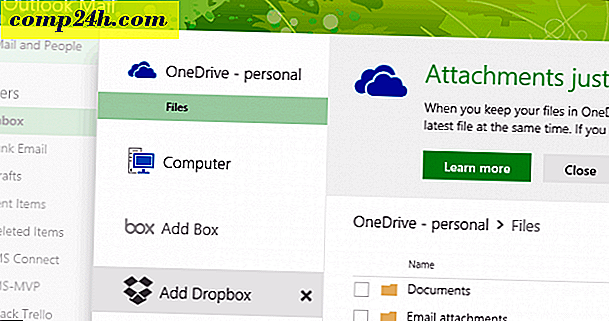Använd SyncToy för att kringgå Carbonites lokala körbegränsning
En viktig del av att ha en solid datasäkerhetsstrategi är att inkludera en offsite-tjänst. En av begränsningarna i Carbonite är att den bara säkerhetskopierar din lokala enhet, om du inte köper Plus eller Premier-versionen. Här är ett sätt att kringgå den här begränsningen och säkerhetskopiera externa och nätverksdrifter också.
Först, ladda ner och installera 32 eller 64-bitarsversionen av SyncToy 2.1 för Windows. När det är installerat, klicka på Skapa ny mapppar på knappen längst ner på sidan.

Välj sedan parternas vänstra mapp. Det här är mappen på din externa enhet. Här väljer jag fotomappen på den externa enheten i mitt huvudsystem där jag har mina multimediefiler.

Välj sedan en mapp på din lokala hårddisk för höger mapp. Bara för att hålla sakerna raka skapade jag en ny mapp och kallade den Carbonite External Backup. Den enklaste platsen att placera rätt mapp finns i en katalog som redan är säkerhetskopierad av Carbonite. Klicka på Nästa.

Lämna guiden inställd till standard för att synkronisera de två mapparna. Klicka på Nästa.

Skapa nu ett namn för synkroniseringsjobet i mappparen. Klicka på Slutför.

Du har visat en översikt över mappsynkroniseringsjobbet. Om allt ser rätt ut, klicka på Kör.

När synkroniseringen slutförts visas en översikt över körresultatet. I det här exemplet var allt lyckat. Klicka på Stäng.

Med Carbonite visas en grön punkt bredvid mappen som låter dig veta att den säkerhetskopieras.

Om du placerar rätt mapp på en plats som inte säkerhetskopieras av Carbonite, högerklickar du bara på den och går till Carbonite >> Back This Up.

Det är allt. Skapa nu ett nytt synkroniseringsjobb eller stäng av SyncToy.

Det är allt som finns där. När data från den lokala enheten du överfört är säkerhetskopierad till Carbonite fortsätter du att köra jobbet automatiskt. Det här är till nytta om du har en Windows Home Server och vill se till att din viktigaste data är säkerhetskopierad offsite.